怎么把U盘做成PE启动盘
时间:2025-02-07阅读量:作者:大白菜
要是电脑因为硬盘出问题导致系统崩溃、无法正常开机,这时候用PE启动盘来重装系统是一个不错的方法。不过,首先需要准备一个U盘启动盘。如果手头没有这样的工具盘,则需在一台可正常使用的电脑上制作。同时,下载一个系统镜像文件并保存到U盘

1、下载工具:下载大白菜U盘启动盘制作工具,保存到桌面上。
2、准备一个U盘:建议使用容量至少为8GB的U盘。
3、准备系统镜像文件:访问MSDN官方网站,在“操作系统”类别中查找并选择Windows 10进行下载。
1、在执行系统重装之前,请确保对C盘和桌面的所有关键文件进行备份,以防止数据丢失。你可以使用移动硬盘、U盘或云存储服务来保存这些重要数据。
2、在下载Windows 10安装镜像文件时,请务必确认来源的安全性和可靠性,避免下载到带有病毒或恶意软件的文件。
三、U盘安装win10系统
1、将U盘插入电脑,运行大白菜U盘启动盘制作工具。在工具界面中,选择合适的启动模式(如“USB-HDD”),点击“一键制作成USB启动盘”。
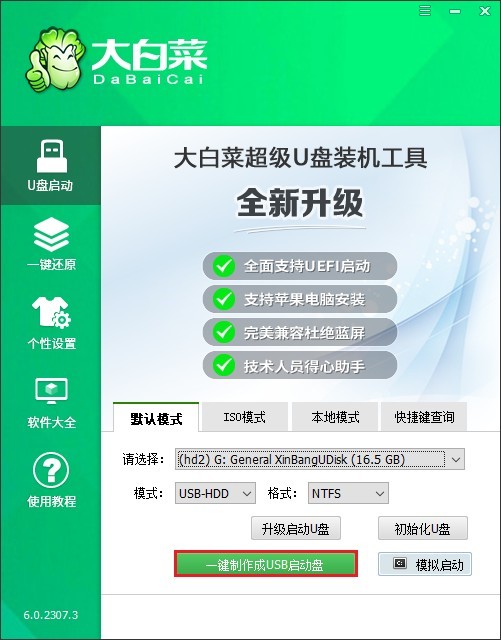
2、确认已经备份U盘中的重要数据,因为接下来将格式化U盘并写入启动文件。

3、下一步,打开MSDN网站,下载合适你需求的Windows 10系统文件。
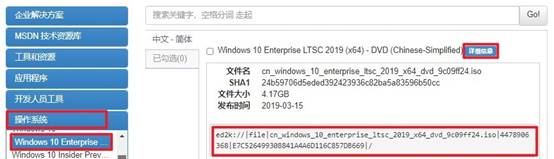
4、将Windows 10系统文件保存到大白菜U盘当中。
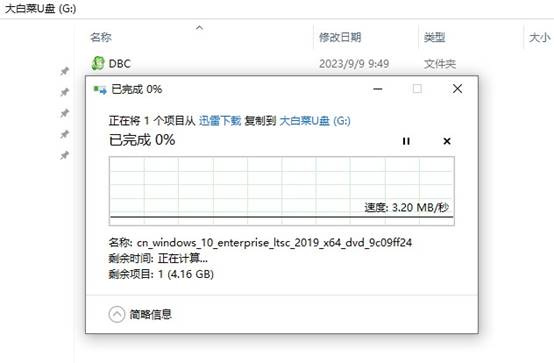
5、将大白菜U盘插入需要重装系统的电脑,重启时按下U盘启动快捷键进入启动选项设置页面。
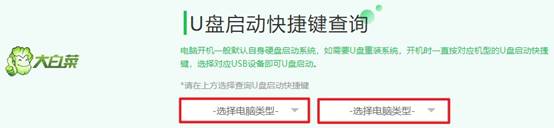
6、选择“Boot”选项,在该选项下找到USB选项,选择它回车。
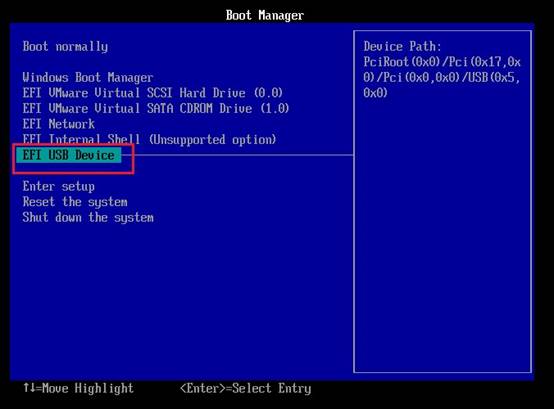
7、电脑从U盘启动后,将进入大白菜主菜单。选择“启动大白菜WinPE”选项。
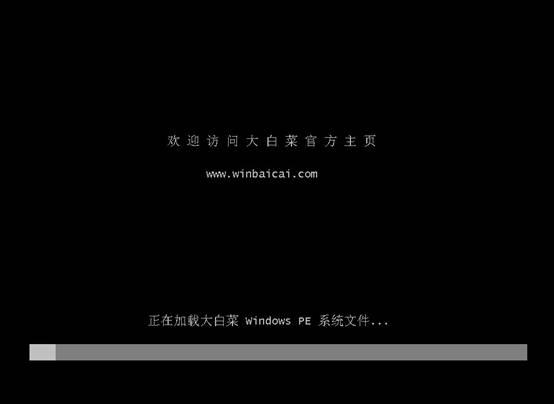
8、在WinPE系统中,使用大白菜一键装机工具选择Windows 10系统镜像文件,并指定安装位置(通常为C盘),点击“执行”开始安装系统。

9、默认已勾选的选项,点击“是”。
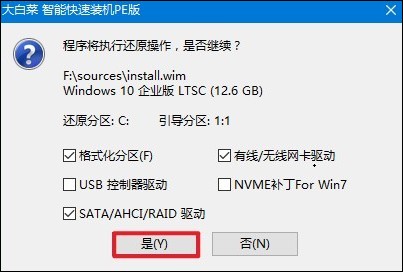
10、接下来,等待系统安装完成,记得在重启时拔出U盘。
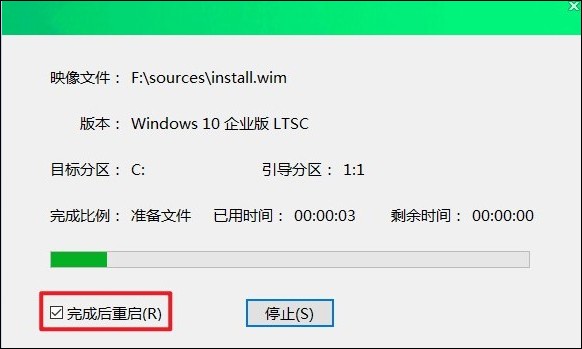
11、最后,电脑自动进入Windows 10界面。

以上内容讲解了,怎么把U盘做成PE启动盘。当电脑因硬盘故障而无法正常启动时,PE启动盘就显得尤为重要了。它不仅能帮助我们重装系统,还能在关键时刻对系统进行修复和数据备份。通过以上步骤,我们可以轻松制作出PE启动盘并重装系统!